'>

আপনি যদি উইন্ডোজ 10 ইনস্টল করার চেষ্টা করছেন এবং আপনি এই ত্রুটিটি বলছেন তা দেখছেন কম্পিউটারটি অপ্রত্যাশিতভাবে পুনরায় শুরু হয়েছে বা একটি অপ্রত্যাশিত ত্রুটির সম্মুখীন হয়েছে , তুমি একা নও. অনেক উইন্ডোজ ব্যবহারকারী এটি রিপোর্ট করছেন। প্রতিবার ওকে ক্লিক করার পরে আপনি এই ত্রুটিটি পেতে থাকছেন।
তবে সুসংবাদটি হ'ল আপনি নিজের দ্বারা এটি সহজেই ঠিক করতে পারেন। আপনি চেষ্টা করতে পারেন এমন একটি সহজ সমাধান এখানে।
একই ত্রুটি বার্তা স্ক্রিন এ করুন:
1) আপনার কীবোর্ডে, টিপুন কিম্পিউটার কি বোর্ডের শিফট কি এবং F10 কমান্ড প্রম্পট উইন্ডো চালু করতে।
2) প্রকার regedit এবং টিপুন প্রবেশ করান ।
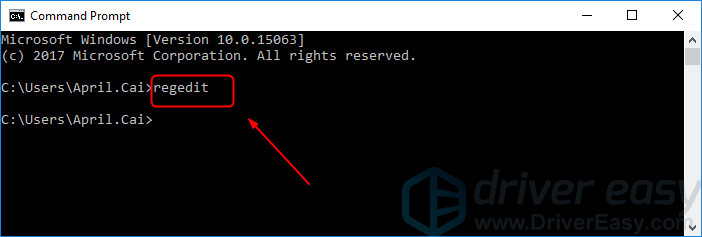
ক্লিক হ্যাঁ যখন ব্যবহারকারী অ্যাকাউন্ট নিয়ন্ত্রণ দ্বারা অনুরোধ করা হয়।
3) আপনার তখন রেজিস্ট্রি এডিটর উইন্ডোটি দেখতে হবে। যাও HKEY_LOCAL_MACHINE Y SYSTEM সেটআপ স্থিতি শিশু সমাপ্তি tion
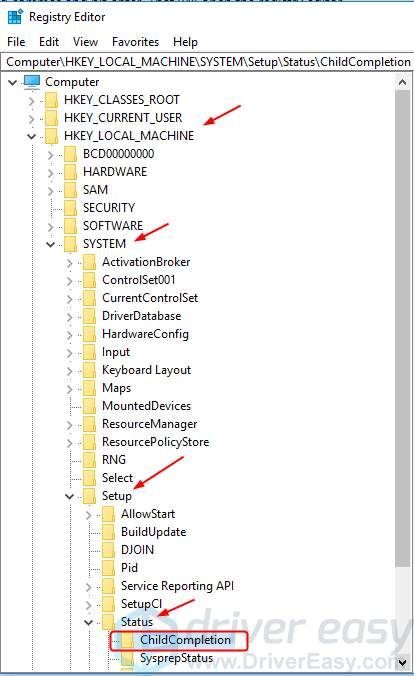
4) ডাবল ক্লিক করুন setup.exe । মান ডেটা সেট করা আছে তা নিশ্চিত করুন ঘ , তারপর ক্লিক করুন ঠিক আছে ।
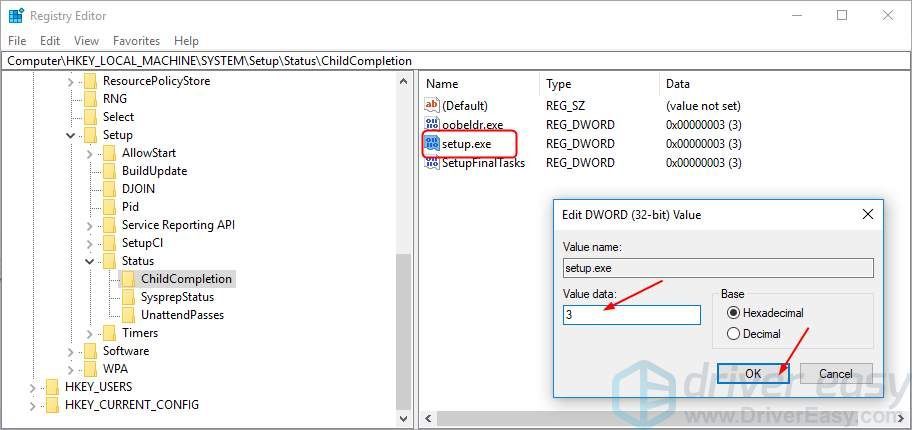
5) রেজিস্ট্রি এডিটর উইন্ডোটি বন্ধ করুন।
6) আপনার কম্পিউটার পুনরায় চালু করুন।
বোনাস টিপ
আপনার কম্পিউটার বা সিস্টেমে কোনও সমস্যা হয়ে গেলে ড্রাইভার আপডেট করা সর্বদা আপনার যেতে যাওয়া বিকল্প হওয়া উচিত। আপনি উইন্ডোজ আপডেট ব্যবহার করে ডিভাইস ড্রাইভারদের ম্যানুয়ালি আপডেট করতে বাছাই করুন বা আপনি কোনও বিশ্বস্ত তৃতীয় পক্ষের পণ্য ব্যবহার করুন, আপনার অপারেটিং সিস্টেমের জন্য সর্বদা আপনার সর্বশেষতম সঠিক ডিভাইস ড্রাইভার থাকা অপরিহার্য।
আপনি যদি ডিভাইস ড্রাইভারদের সাথে খেলতে স্বাচ্ছন্দ্য বোধ করেন না তবে আমরা ব্যবহারের পরামর্শ দিই ড্রাইভার সহজ । এটি এমন একটি সরঞ্জাম যা সনাক্ত করতে, ডাউনলোডগুলি এবং (আপনি যদি প্রো ব্যবহার করেন) কোনও কম্পিউটার ইনস্টল করে আপনার কম্পিউটারের প্রয়োজনীয় আপডেট করে।
ড্রাইভার ইজি দিয়ে আপনার ড্রাইভার আপডেট করতে, কেবল ক্লিক করুন এখন স্ক্যান করুন বোতামটি, তারপরে এটি যখন আপডেট করতে হবে এমন ড্রাইভারদের তালিকাবদ্ধ করে, ক্লিক করুন হালনাগাদ । সঠিক ড্রাইভারগুলি ডাউনলোড করা হবে এবং আপনি সেগুলি ইনস্টল করতে পারবেন - উইন্ডো দ্বারা ম্যানুয়ালি বা সমস্ত স্বয়ংক্রিয়ভাবে এর মাধ্যমে ড্রাইভার ইজি প্রো ।
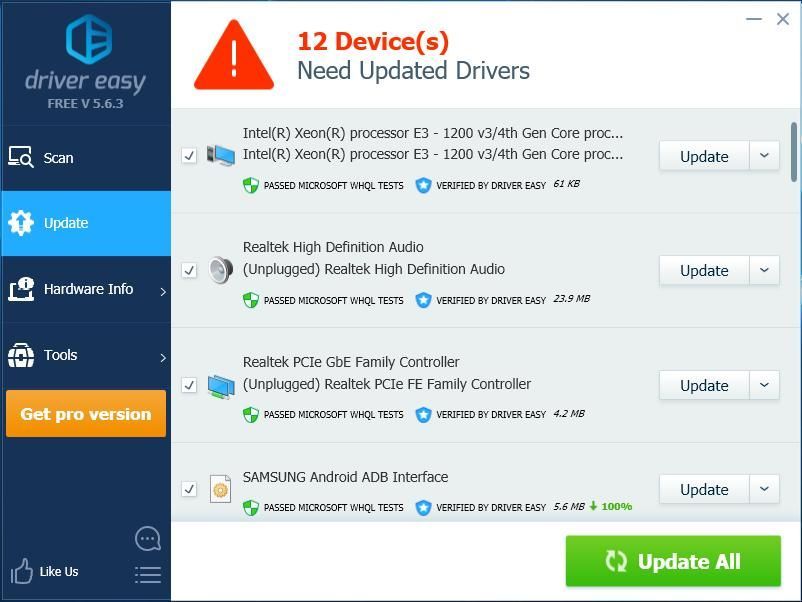





![[সমাধান] NieR: রেপ্লিক্যান্ট ক্র্যাশিং](https://letmeknow.ch/img/knowledge/41/nier-replicant-crashing.jpg)
![[স্থির] পিসিতে আধুনিক যুদ্ধের 2 ক্র্যাশিং (2022) এর জন্য 6 সংশোধন](https://letmeknow.ch/img/knowledge-base/02/fixed-6-fixes-for-modern-warfare-2-crashing-on-pc-2022-1.png)